Sie können in enaio® client einzelne Objekte (z. B. Ordner, Register und Dokumente) abonnieren. Wenn Änderungen am abonnierten Objekt vorgenommen wurden, dann werden Sie automatisch informiert.
Markieren Sie ein Objekt in einer Trefferliste, an einem Standort etc. und abonnieren Sie es über:
-
indem Sie ein Objekt in den Korb Abonnierte Objekte ziehen und fallen lassen.
-
die Funktion
 Abonnieren im Kontextmenü.
Abonnieren im Kontextmenü. -
die Funktion
 Abonnieren in verschiedenen Menübändern.
Abonnieren in verschiedenen Menübändern.
Über den Dialog Abonnieren geben Sie die gewünschten Optionen an.
Abonnementoptionen
| Ordner | Register | Dokument | |
|---|---|---|---|
| Indexdaten geändert | x | x | x |
| Objekt zum Löschen vorgemerkt | x | x | x |
| Objekt verschoben | x | x | |
| Neuer Standort hinzugefügt | x | ||
| Dokument geändert | x | ||
| Status 'aktive Variante' geändert |
W-Dokument |
||
| Weitere Variante angelegt |
W-Dokument |
Abonnements auf Änderungen am Status von Variantendokumenten bzw. bei der Neuanlage von Varianten stehen Ihnen nur bei W-Dokumenten zur Verfügung. Öffnen Sie dazu das Kontextmenü des Originals in der Variantenverwaltung des W-Dokuments.
Das Abonnement bezieht sich immer auf alle Varianten eines Dokuments. Änderungen an einer bestimmten Variante zu abonnieren ist nicht möglich. Ebenso kann das Löschen von Varianten nicht abonniert werden.
Die Abonnementfunktionen Indexdaten geändert und Inhalt geändert beziehen sich bei W-Dokumenten mit Varianten immer auf die aktive Variante.
Geben Sie eine E-Mail-Adresse an, wird eine Benachrichtigung gesendet. Der E-Mail ist ein Verweis auf das geänderte Objekt hinzugefügt.
Für die Aktion Objekt zum Löschen vorgemerkt ist nur eine Benachrichtigung als E-Mail möglich. Die E-Mail enthält Indexdaten des gelöschten Objekts.
Als Abonnentenempfänger können Sie folgendes eintragen:
-
niemand
Es wird nur die E-Mail-Benachrichtigung gesendet.
-
mich selbst
Nur Sie selbst finden das Abonnement in Ihrem Abonnementkorb.
-
andere
Für das Einrichten von 'Abonnements für andere' benötigen Benutzer die Systemrollen Abonnements administrieren bzw. Client: Abonnements für andere.
Die aus der Benutzer- und Gruppenliste gewählten Benutzer finden das Abonnement in Ihrem Abonnementkorb.
Für Abonnements kann eine Bestätigung der Kenntnisnahme angefordert werden. Für das Beenden dieser Abonnements muss der Abonnent die Kenntnisnahme ausdrücklich über einen Dialog oder über einen Dialog mit Passworteingabe bestätigen. Die Bestätigung wird in der Objekthistorie protokolliert.
Zusätzlich können Sie einen Text in das Feld Info eingeben, der in den Eingangskörben angezeigt wird. Semikolons sind im Text nicht erlaubt und werden automatisch durch Doppelpunkte ersetzt.
Bestätigen Sie Ihre Eingaben mit einem Klick auf die Schaltfläche Speichern. Das Objekt wird abonniert und im Korb Abonnierte Objekte aufgelistet.
Eingangskorb Abonnierte Objekte
Die im Eingangskorb Abonnierte Objekte gelisteten Objekte sind entsprechend der gewählten Abonnementoption (z. B. Indexdaten geändert) gekennzeichnet. Wenn Sie Ihre Maus über die Symbole ziehen, dann wird Ihnen die Funktion des Symbols angezeigt.
Im Kopfbereich des Korbes Abonnierte Objekte und im Kontextmenü eines markierten abonnierten Objekts stehen Ihnen folgende Abonnementfunktionen zur Verfügung:
-
Bearbeiten
Über die Schaltfläche
 Abonnieren öffnen Sie den Abonnement-Konfigurationsdialog. Bei Abonnements, die Sie selbst angelegt haben, können Sie mit dieser Funktion das bestehende Abonnement anpassen bzw. ein neues Abonnement erzeugen. Abonnements, die von anderen Benutzern für Sie eingerichtet wurden, können Sie mit dieser Funktion als neues, eigenes Abonnement speichern.
Abonnieren öffnen Sie den Abonnement-Konfigurationsdialog. Bei Abonnements, die Sie selbst angelegt haben, können Sie mit dieser Funktion das bestehende Abonnement anpassen bzw. ein neues Abonnement erzeugen. Abonnements, die von anderen Benutzern für Sie eingerichtet wurden, können Sie mit dieser Funktion als neues, eigenes Abonnement speichern. -
Entfernen
Wollen Sie ein Abonnement beenden, markieren Sie die abonnierte Anfrage und löschen sie über die Schaltfläche
 Löschen/
Löschen/ Entfernen aus dem Korb.
Entfernen aus dem Korb.Abonnements, die von anderen Benutzern für Sie eingerichtet wurden, können nur von Benutzern mit der Systemrolle Abonnements administrieren gelöscht werden. Diese Abonnements sind mit einem
 Systemabonnement-Symbol gekennzeichnet.
Systemabonnement-Symbol gekennzeichnet.
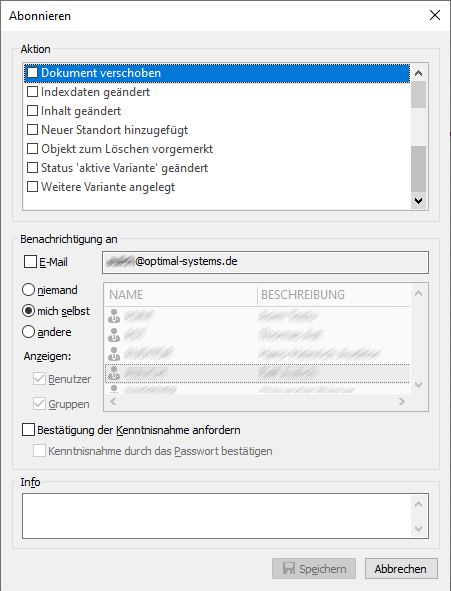
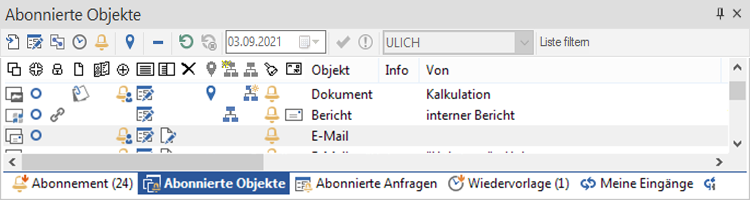
 Bereiche können Sie einblenden. Alle ausgeblendeten Bereiche einer Seite blenden Sie über die Toolbar ein:
Bereiche können Sie einblenden. Alle ausgeblendeten Bereiche einer Seite blenden Sie über die Toolbar ein:
